Microsoft 365で業務効率アップ!【第77回】
Officeファイルを共有して効率アップ(2)
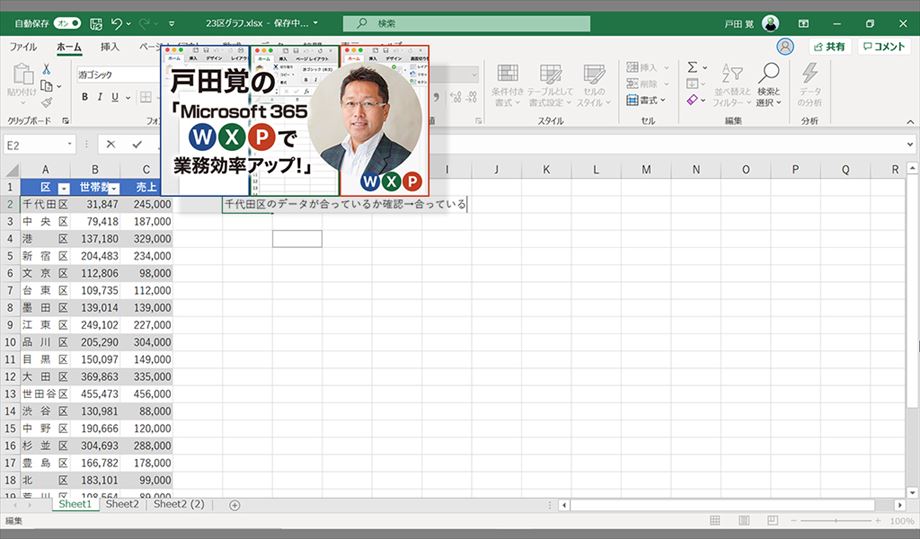
テレワークでもとても役立つファイル共有について紹介していく。2回目は、いよいよ共同で作業していく基本ステップに入る。ファイルを共有すると、画面上にカーソルが複数現れてそれぞれに作業できる。2名なら2つ、3名なら3つだ。今まで見たことのないExcelの画面に面食らうかもしれないが、わかってしまえば簡単で、便利に作業ができる第一歩なのだ。
文/戸田 覚
相手のカーソルがあったらいじらない
共有がスタートすると、お互いの画面にお互いのカーソルが表示される。2名での共有なら自分のカーソルが緑で、相手が紫色になるはずなので、よく見てみよう。
さて、ここからあとは双方で作業していけばいいのだが、注意すべきは、「競合」だ。つまり、相手が作業しているセルに自分も作業するとぐちゃぐちゃになってしまう。まあ、普通に考えても当たり前のことだが。
ファイルを共有して作業する際には、相手が編集しているカーソルが表示されたなら、自分はそこをいじらないのがルールなのだ。
待っていて編集すればいい
相手が編集したセルに自分も書き込んだり修正したいなら、相手の作業が終わるまで待つ。画面上でカーソルが移動すれば、終わったと判断していいだろう。もちろん、Web会議や電話などでやりとりしているなら、「これから自分が編集する」と伝えればいいだろう。
相手の編集が終われば、文字列や数値は自分が入力した物と同じように利用できる。追記や書き換え、削除もできるわけだ。
次回は、便利なコメントのやりとりや履歴を紹介しよう。

筆者プロフィール:戸田 覚
1963年生まれ。IT・ビジネス書作家として30年以上のキャリアを持ち、「あのヒット商品のナマ企画書が見たい」(ダイヤモンド社)など著作は150冊を超え、IT系、ビジネス系を中心に月間40本以上の連載を抱えている。テレビ・ラジオ出演、講演なども多数行っている。





